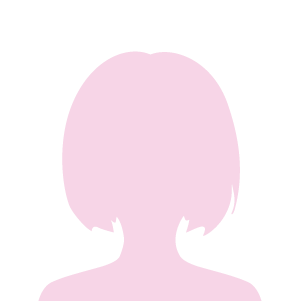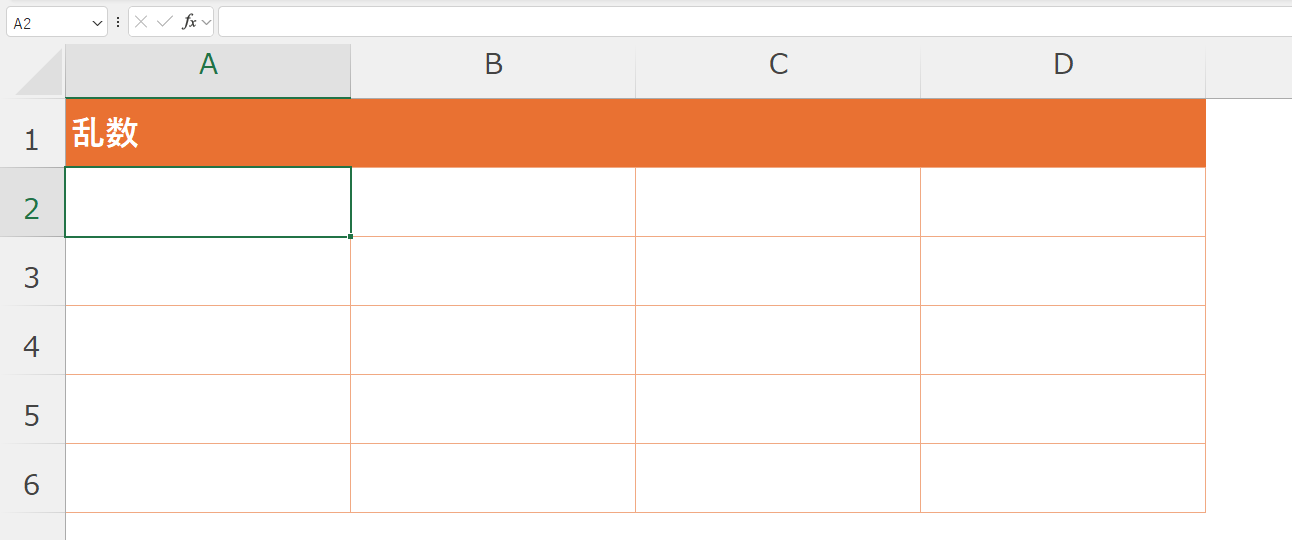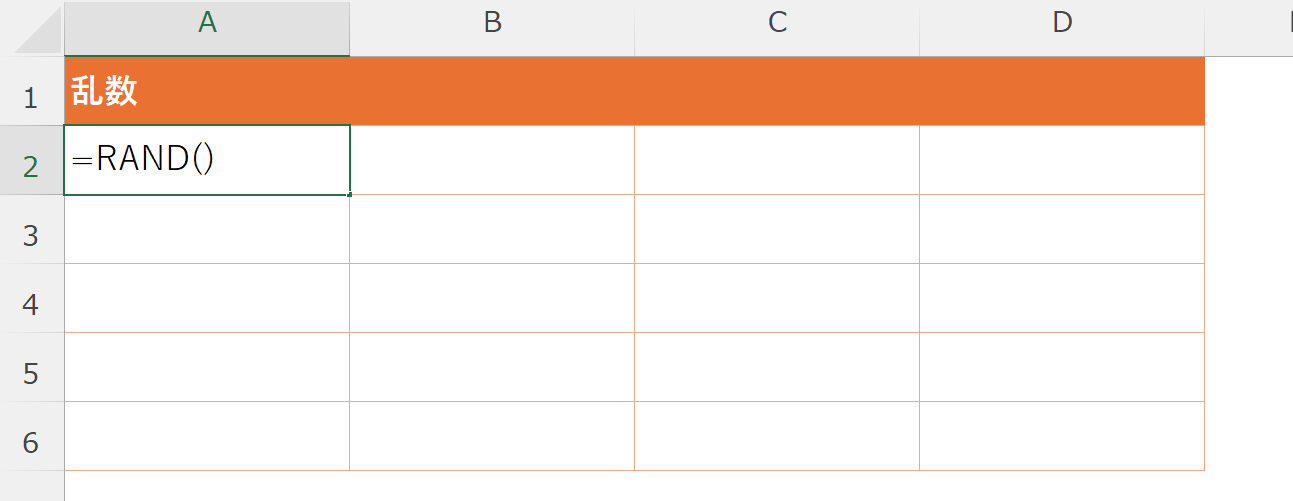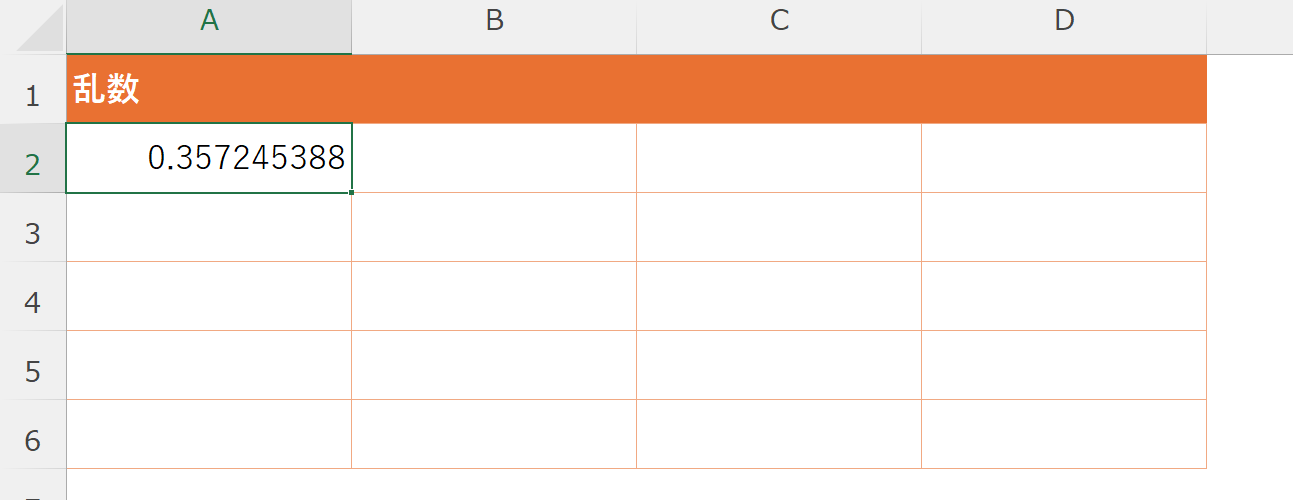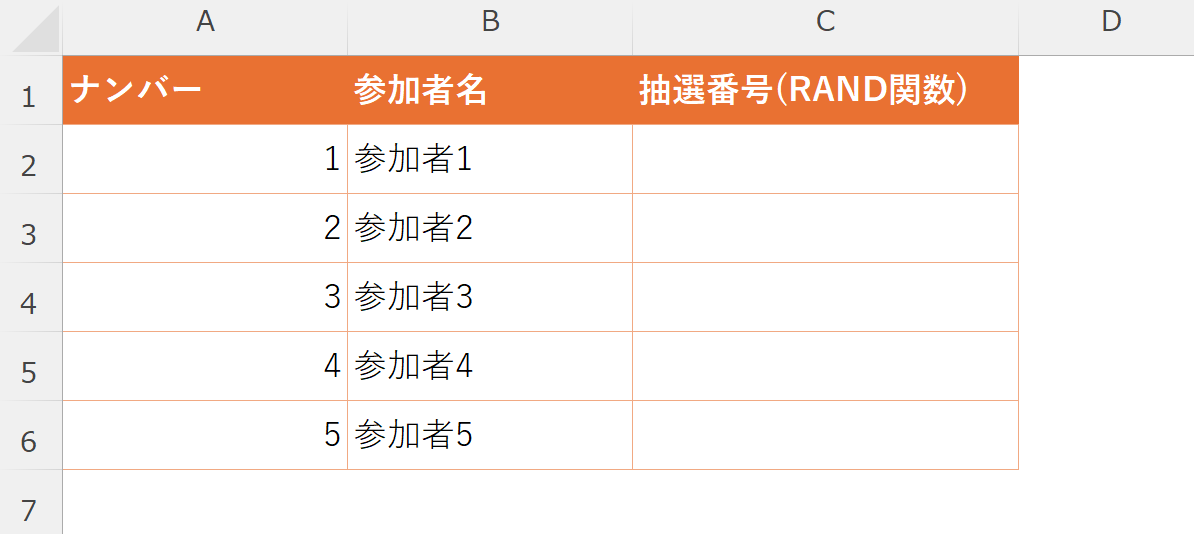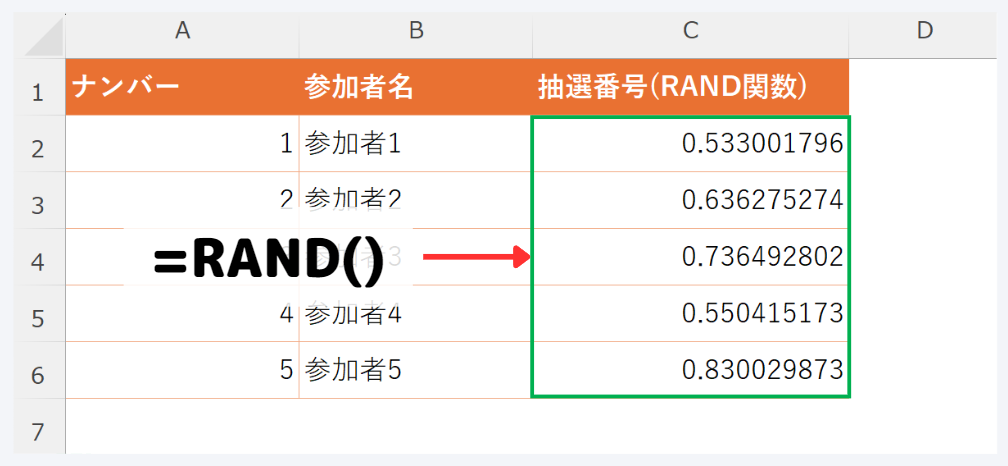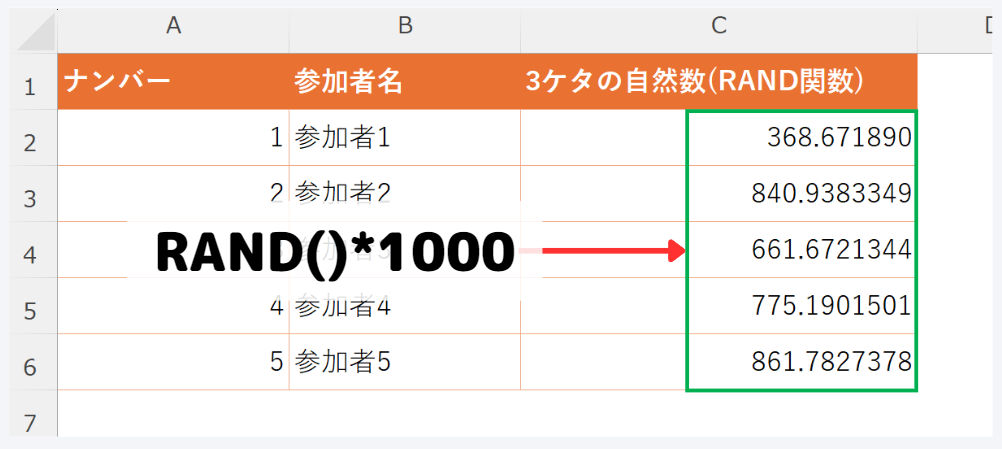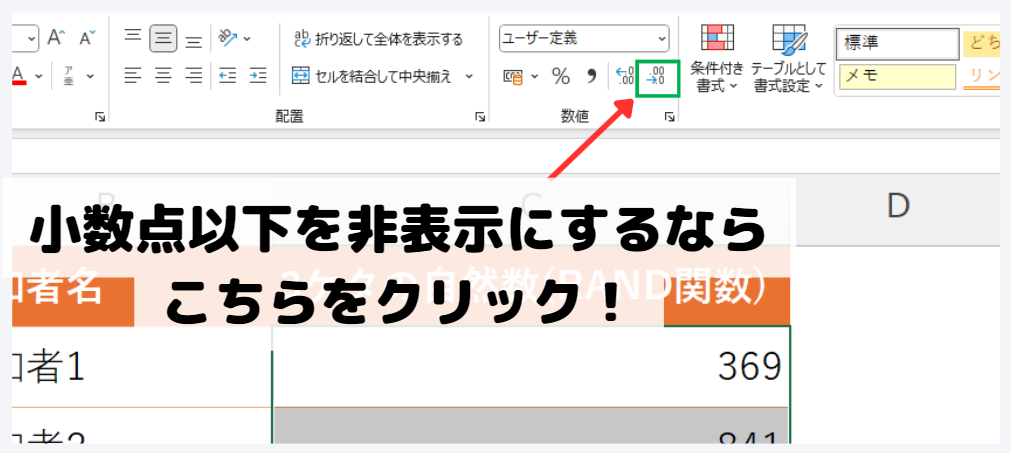本記事では、RAND関数の基本的な使い方から、実務での具体的な応用例までを詳しく解説します。
Excelには、様々な関数が備わっており、その中でも「RAND関数」は特に便利なものの一つです。
この関数を使用すると、0以上1未満のランダムな数値を生成することができます。
これを機に、ランダムな数値生成のテクニックをマスターしましょう!
この度、公式LINEを作成しました!
公式LINE追加で、Excelのショートカットキー(一覧)を無料でプレゼントします。ブログについての質問・Excelの質問・Goolge機能の質問など、無料で受け付けますので気軽にご連絡ください!
それでは本編スタート!
RAND関数とは?
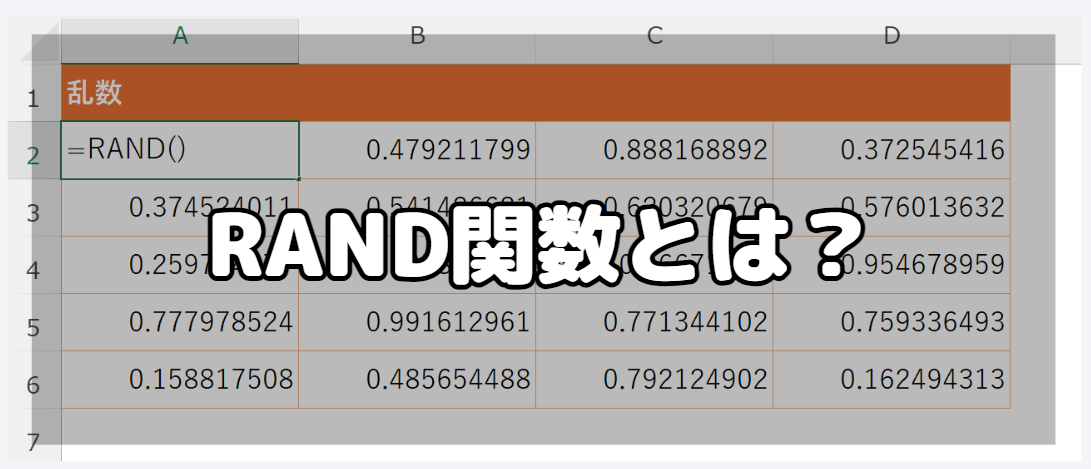
RAND関数はExcelで使用される非常に便利な関数の一つで、0以上1未満のランダムな数値を生成します。
この関数を使うことで、簡単にランダムなデータを生成したり、シミュレーションを行ったりすることができます。
この章では、RAND関数の基本的な仕組みを解説していきます。
RAND関数の基本的な説明
RAND関数は、Excelの関数の一つで、乱数を生成するために使用されます。
この関数を使用すると、ランダムに選ばれた数値が生成されるため、データ分析やシミュレーション、ランダム抽選など、さまざまな用途で活用できます。
RAND関数が生成する数値の範囲
RAND関数が生成する数値の範囲は、0以上1未満です。
つまり、生成される数値は0に限りなく近い値から、1に限りなく近い値までの間でランダムに選ばれます。
ただし、0や1そのものは含まれません。
RAND関数の使い方
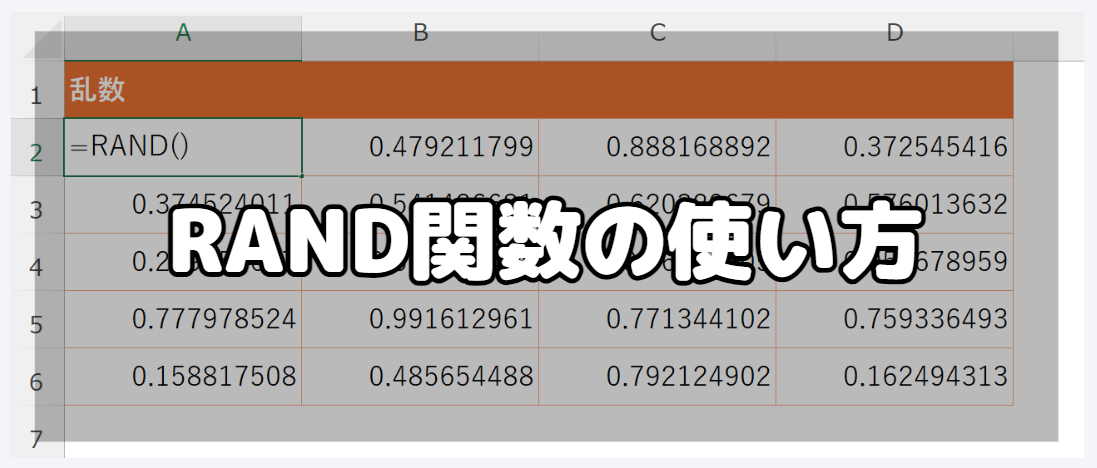
ここでは、RAND関数の基本的な使い方について詳しく説明します。
RAND関数は非常にシンプルな構文を持っており、簡単にランダムな数値を生成することができます。
RAND関数の基本的な使用方法
RAND関数の使用方法は非常に簡単です。
=RAND()
上記を入力するだけで、0以上1未満のランダムな数値が生成されます。
特別な引数を必要としないため、初めて使う方でも簡単に扱えます。
RAND関数を使って乱数を返す方法※図解
1. 乱数を生成したいセルを選択
2. =RAND()と入力します。
3. Enterキーを押します。
これで、選択したセルにランダムな数値が表示されます。
RAND関数の結果を固定する方法
ここで覚えておきたいのが、RAND関数は再計算のたびに値が変わります。
なので、特定の値を固定したい場合は、次の手順を行います。
- RAND関数が入力されたセルを選択
- セルの内容をコピーします(Ctrl+C)
- 値貼り付けをします(Ctrl+Shift+V)
これにより、生成されたランダムな数値が固定されます。
RAND関数の応用例
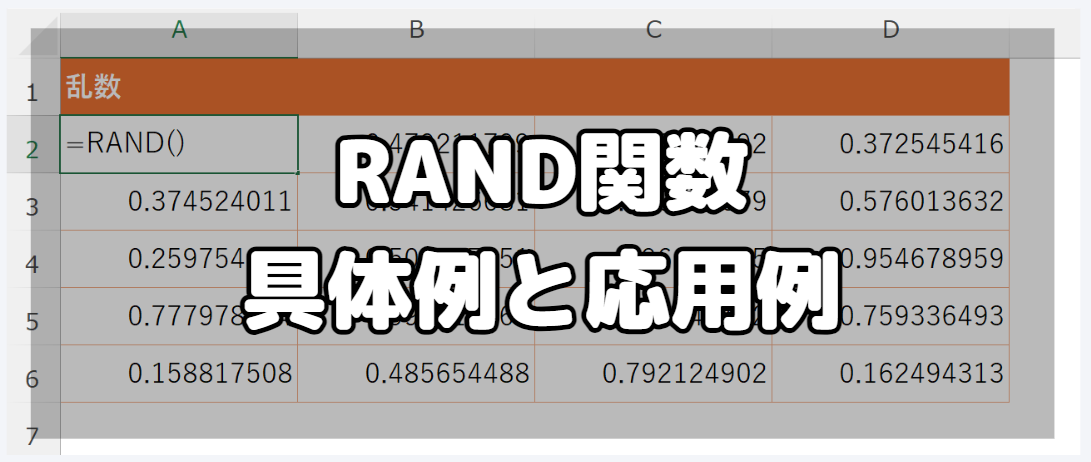
RAND関数はさまざまな場面で応用できます。
ここでは、いくつかの具体的な応用例を紹介します。
ランダムな数値で抽選番号を作成する
RAND関数を使用すると、ランダム抽選を簡単に作成できます。
例えば、参加者リストにRAND関数を使用してランダムな数値を付与し、その数値に基づいて抽選を行うことが可能です。
適当な自然数を生成する方法
RAND関数を使用して、ランダムな自然数(正の数)を生成する方法もご紹介します。
例えば、適当な「382」や「85」などの数値を作成したい場合にもRAND関数を使用することができます。
=RAND()*1000
RAND関数の結果に対して「*1000」をすることで、ランダムな正の数を返すことが出来ます。
小数点以下を切り捨てたい場合は、小数点以下を非表示にしましょう。
RAND関数を使う上での注意点
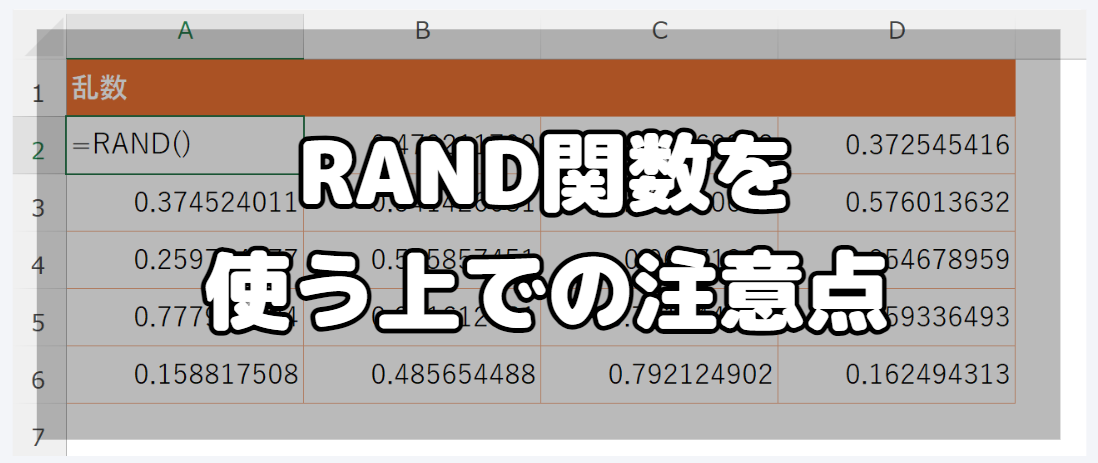
RAND関数を使用する際には、いくつかの注意点があります。
ここでは、再計算に関する注意事項や、意図しない再計算を防ぐ方法について説明します。
RAND関数の再計算に関する注意事項
RAND関数は、Excelのワークシートが再計算されるたびに新しいランダムな数値を生成します。
以下のような操作を行うと、再計算が発生し、RAND関数が新しい数値を生成します。
- セルの内容を変更する
- 新しいデータを入力する
- ファイルを開き直す
- 任意のセルでEnterキーを押す
この再計算によって、意図せず数値が変わってしまうことがあります。
これが問題となる場合には、 RAND関数で生成された値を固定しましょう!
まとめ
RAND関数は、Excelでランダムな数値を生成するための非常に便利な関数です。
基本的な使い方から応用例、注意点までを理解することで、さまざまな場面で効果的に活用できるようになります。
是非、この記事を参考にして、RAND関数を使ってみてください!
今回も最後まで読んでいただきありがとうございました。次回の投稿で会いましょう!